Amarok/QuickStartGuide/TheContextView/pt-br: Difference between revisions
No edit summary |
(Updating to match new version of source page) |
||
| Line 16: | Line 16: | ||
Isto torna o painel de ''Contexto'' bastante flexível, maximizando a possibilidade de uma visualização personalizada e adequada às suas preferências. Mais informações [[Special:myLanguage/Amarok/Manual/AmarokWindow/ContextPane|aqui]]. | Isto torna o painel de ''Contexto'' bastante flexível, maximizando a possibilidade de uma visualização personalizada e adequada às suas preferências. Mais informações [[Special:myLanguage/Amarok/Manual/AmarokWindow/ContextPane|aqui]]. | ||
<span class="mw-translate-fuzzy"> | |||
[[Image:Applet_explorer.png|350px|thumb|center]] | [[Image:Applet_explorer.png|350px|thumb|center]] | ||
</span> | |||
| Line 25: | Line 27: | ||
}} | }} | ||
<span class="mw-translate-fuzzy"> | |||
[[Category:Amarok/pt-br]] | [[Category:Amarok/pt-br]] | ||
[[Category:Multimídia/pt-br]] | [[Category:Multimídia/pt-br]] | ||
[[Category:Tutoriais/pt-br]] | [[Category:Tutoriais/pt-br]] | ||
</span> | |||
Revision as of 18:30, 4 July 2013
Área de contexto
O poder do Amarok está no seu painel de Contexto (no centro da janela padrão do Amarok), onde você pode instalar vários miniaplicativos para auxiliá-lo a desfrutar e explorar suas músicas. Muitas das informações adicionais são obtidas da Internet, sendo assim, uma conexão é importante para obter o máximo que seu painel de Contexto pode oferecer. Por padrão, três miniaplicativos são predefinidos: Faixa atual, Letras e Wikipédia.
Leiaute padrão
O painel de Contexto padrão pesquisa pela letra da música em reprodução. Se ele encontrar a letra, ela será exibida na metade inferior do painel de Contexto, enquanto a faixa superior do painel exibe a capa do álbum e informações da faixa para a música atual.
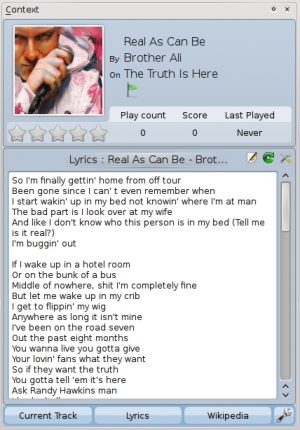
Personalizando o painel de Contexto
Na parte inferior do painel de Contexto existem três botões para os miniaplicativos padrão. À direita destes botões você pode ver a ![]() , que ao ser clicada exibirá
, que ao ser clicada exibirá ![]() , permitindo que você remova estes miniaplicativos. Clique nos miniaplicativos para adicioná-los ao painel. Arraste os botões para reordenar os miniaplicativos e clique em
, permitindo que você remova estes miniaplicativos. Clique nos miniaplicativos para adicioná-los ao painel. Arraste os botões para reordenar os miniaplicativos e clique em ![]() novamente para salvar a sua seleção.
novamente para salvar a sua seleção.
Isto torna o painel de Contexto bastante flexível, maximizando a possibilidade de uma visualização personalizada e adequada às suas preferências. Mais informações aqui.

